
发布时间:2021-01-30 15: 10: 16
今天小编和大家介绍下如何用Studio One5(Windows系统)这款音乐编曲软件进行音频反转处理。在此之前别着急,先来了解音频反转是什么?举个例子:在看视频时会看到一些为制作特殊效果而让视频倒放的画面,其原理就是让视频的播放顺序反过来。同样的音频反转也是如此,简单通俗的来说就是把音乐倒过来放。那么在编辑制作一段这样的乐曲的时候又应该如何做到有趣又不突兀呢?跟着小编继续往下看看吧!
1.打开软件,单击选中音频块
打开Studio One5软件的界面,在Studio One5软件的界面中先播放所需的音乐,确认音乐音质各方面没损坏后,再选中所需要的音频块。
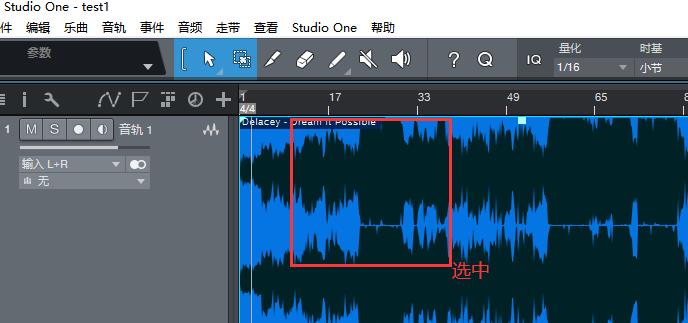
图1:Studio One软件选中需要的音频块
2.单击鼠标右键找到音频选项
接着大家在所选择的音频块上单击鼠标右键找到菜单栏下方的音频选项(如图2所示的步骤1),在音频所在的右方会出现音频选项的菜单栏。
接着在音频选项的菜单栏里面点击鼠标左键选择音频反转(如图2所示的步骤2)。这样它就把音乐的播放顺序倒过来放了。
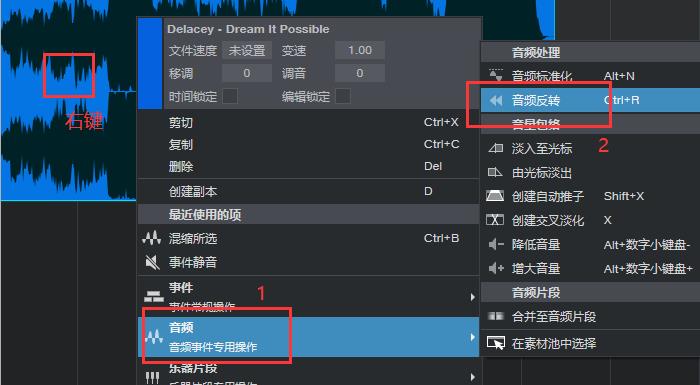
图2:单击鼠标右键找到音频选项操作图
同理,当获取了一个播放顺序倒过来的音频想要听听正过来放的样子也可以运用上面的方法。
首先单击鼠标右键找到音频选项,在音频选项所在的右方会出现音频的菜单栏。
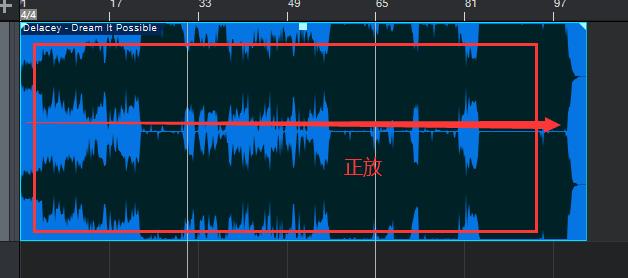
图3:正放图
接着点击鼠标左键选择音频反转。这样就能听到正放过来的优美的音乐啦!
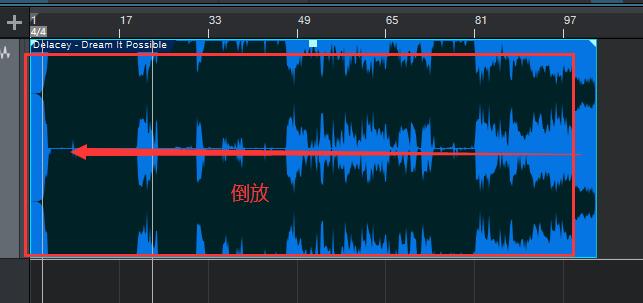
图4:倒放效果展示
介绍到这里,Studio One5软件中的音频反转处理的操作已经基本完成。还可以结合实际情况在做细微调整。相信大家一定学会了Studio One软件中音频反转处理的小技巧!
无论是第一次接触数字音乐工作站,还是第一次尝试制作属于自己的音乐Studio One5都能给你带来不错的体验!对Studio One5软件的更多操作感兴趣的小伙伴们,可以关注Studio One5中文网站,获得更多的技巧和分享。
作者:Noel
展开阅读全文
︾